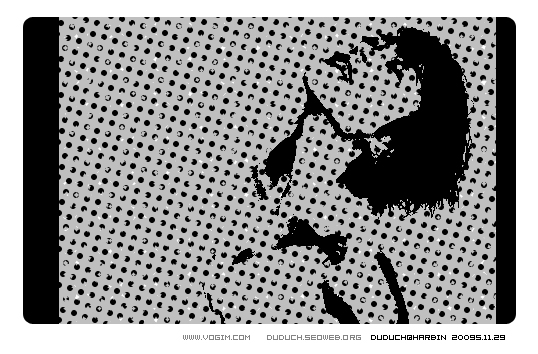版画效果,适合新手学习的版画效果
来源:PS联盟
作者:零下一度
学习:42806人次
本篇版画效果制作思路是利用阈值把图片去色,然后抠出整体轮廓,再用波纹图片制作出版画的纹理即可,是纹理的绘制有一点难度,大家细心绘画即可。先看看效果:

原图如下:
 步骤1
步骤1
我们新建或Ctrl+N,创建2000x 2000像素大小,分辨率72像素/英寸,RGB颜色,8位,背景内容为白色的新文件 。大小也可以根据需要自己设定。
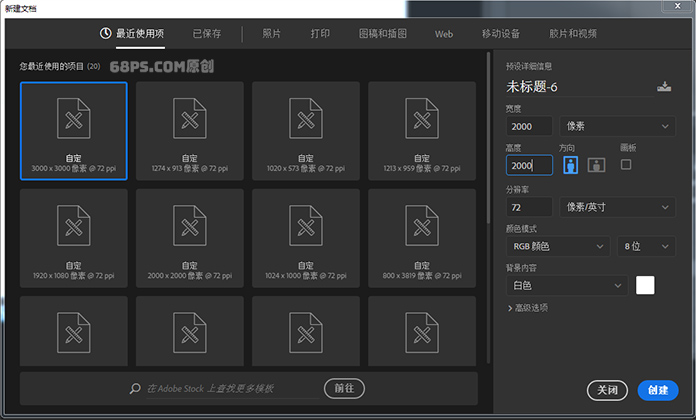
步骤2
使用直线工具(U)以1像素在画布中间创建一条线。
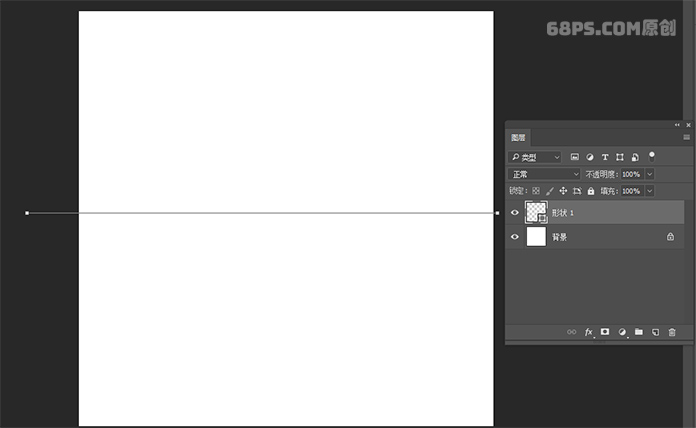
步骤3
转到滤镜-扭曲,选择波浪工具,对形状进行变形,生成器:10,波长最小199,最大200,波幅最小5,最大6,比例100%,按确定,画布上就会有变形的样式。
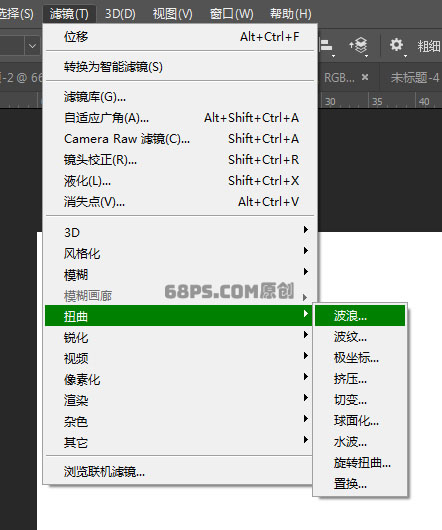

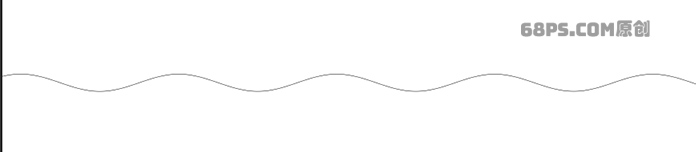
学习 · 提示
相关教程
关注大神微博加入>>
网友求助,请回答!